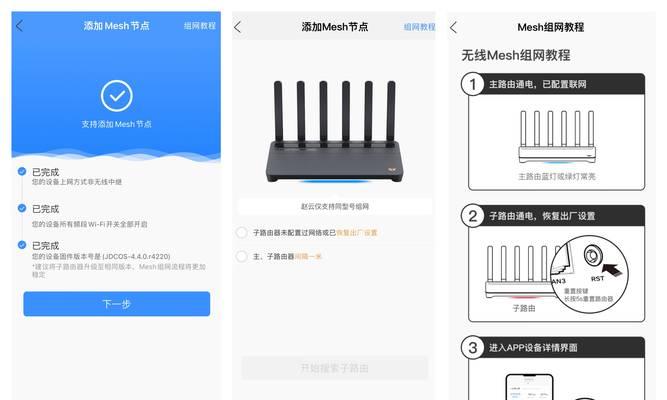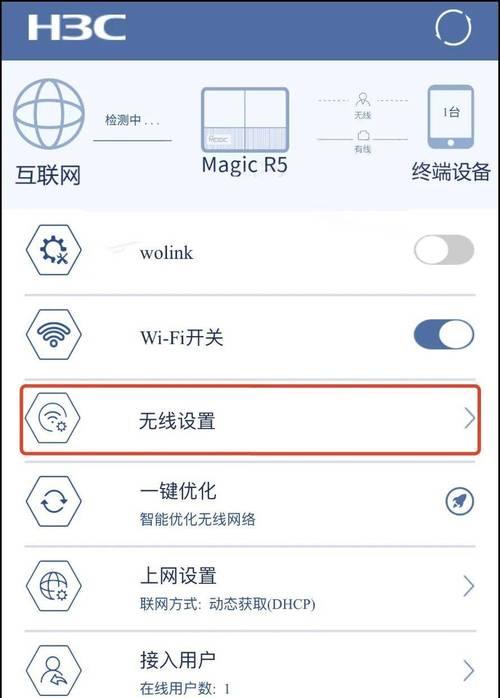在现代网络环境中,使用多个路由器来扩展网络覆盖范围变得越来越普遍。无论是企业、教育机构还是家庭用户,了解如何正确配置多个路由器的IP地址,以确保网络的顺畅运作和高效管理,都是至关重要的技能。本文将详细介绍多个路由器IP配置的步骤,为您提供全面而实用的指导。
1.准备工作
在开始配置之前,首先需要确保您拥有所有路由器的管理权限,即默认的登录用户名和密码。同时,需要确认路由器的固件版本,以确保能够支持您将进行的配置。准备一台连接到路由器的电脑,确保其可以访问互联网。准备好这些后,我们就可以开始配置路由器的IP地址了。
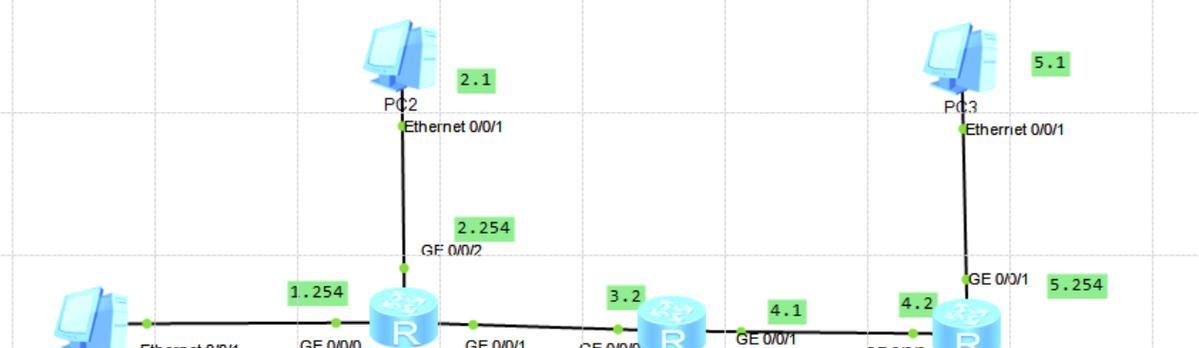
2.确定网络拓扑结构
在进行路由器IP配置前,您需要清楚地了解您的网络拓扑结构。这包括确定哪些路由器将担任主路由器的角色,哪些作为从路由器,并且明确它们之间的连接方式。通常,主路由器负责连接互联网,而从路由器则扩展网络覆盖范围。

3.主路由器的配置
3.1登录主路由器
打开电脑的浏览器,输入主路由器的IP地址(通常为192.168.1.1或192.168.0.1),然后使用默认登录凭证登录到路由器的管理界面。
3.2更改主路由器的IP地址
为了避免IP地址冲突,一般需要将主路由器的IP地址更改为与从路由器不在同一子网的地址。如果从路由器的IP为192.168.2.1,则可将主路由器的IP更改为192.168.1.1。
3.3配置WAN接口
在主路由器的管理界面中,找到WAN(广域网)设置部分,并配置主路由器接入互联网的方式,这通常涉及到PPPoE拨号、动态IP、静态IP等设置。

4.从路由器的配置
4.1登录从路由器
与主路由器类似,通过浏览器输入从路由器的IP地址并登录到管理界面。为了避免与主路由器的IP地址冲突,建议在从路由器的管理界面中更改其IP地址。
4.2设置从路由器为子网模式
在从路由器的管理界面中,找到“LAN”设置,并将其设置为桥接模式或子网模式。在桥接模式下,从路由器会像一个普通的网络交换机一样工作;而在子网模式下,从路由器会分配不同的子网IP给连接的设备。
4.3配置DHCP服务器
如果从路由器在子网模式下工作,需要在DHCP服务器设置中,指定一个不同于主路由器的IP地址范围。这样,从路由器可以为连接的设备分配内部网络IP地址,而不与主路由器的IP地址范围产生冲突。
5.连接主从路由器
当主、从路由器的配置都完成后,使用网线将它们连接起来。确保将网线插入主路由器的LAN端口和从路由器的WAN端口。如果在设置中选择了桥接模式,可能需要将网线连接到两个路由器的LAN端口。
6.测试与验证
配置完成后,测试网络连接以确保网络正常工作。从任一连接到网络的设备上尝试访问互联网,如果可以正常浏览网页,则表示IP配置成功。
7.常见问题处理
如果在配置过程中遇到问题,如无法访问互联网或设备无法获得IP地址,可以尝试以下几个步骤来排查:
确认路由器的物理连接是否正确。
重启路由器,有时候重启设备能解决暂时的网络故障。
检查防火墙设置,确保没有阻止设备访问互联网。
通过路由器的管理界面检查IP地址分配状态,确保没有地址冲突。
8.附加技巧与建议
在进行配置之前,建议备份路由器的当前设置,以防需要恢复到原始状态。
如果可能,使用具有网管功能的路由器,可以更方便地管理和监控整个网络。
定期更新路由器固件,以确保获得最新的功能和安全更新。
通过上述步骤的指导,即便是没有技术背景的初学者,也能顺利完成多个路由器IP配置的任务。这不仅有助于优化网络结构,还能提高网络的安全性和管理效率。当然,在实践中,每台路由器的界面和设置选项可能会有所不同,因此实际操作时需要根据具体情况灵活调整。